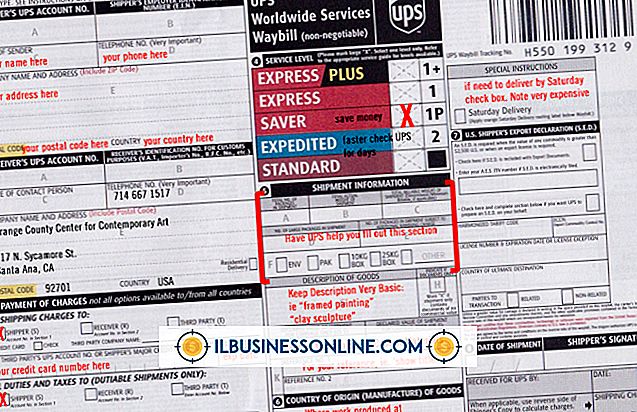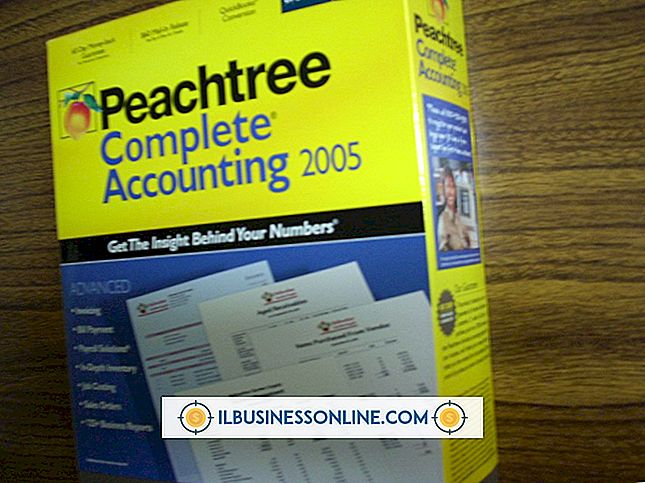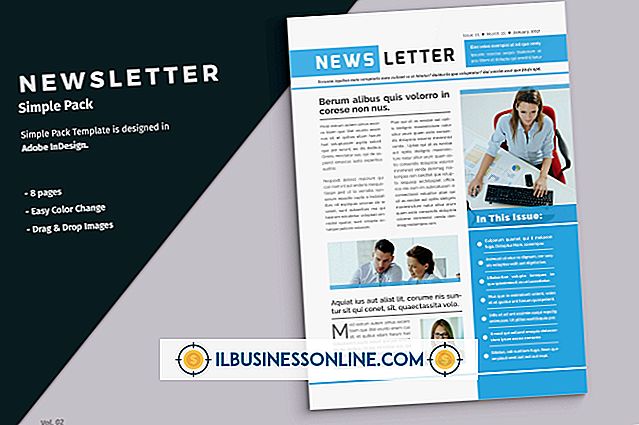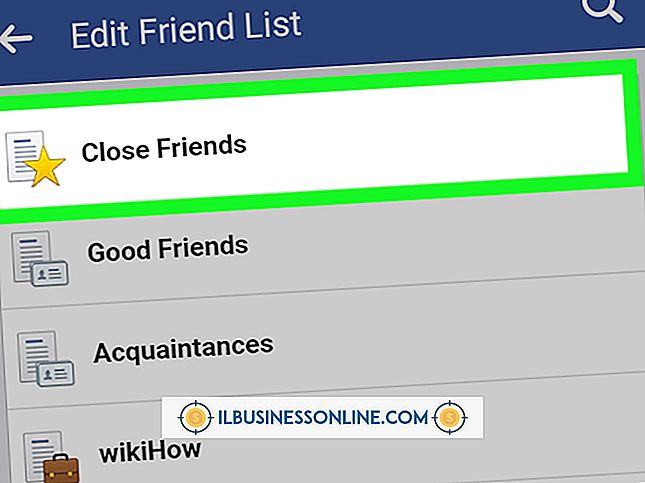Cómo usar Evernote en un BlackBerry
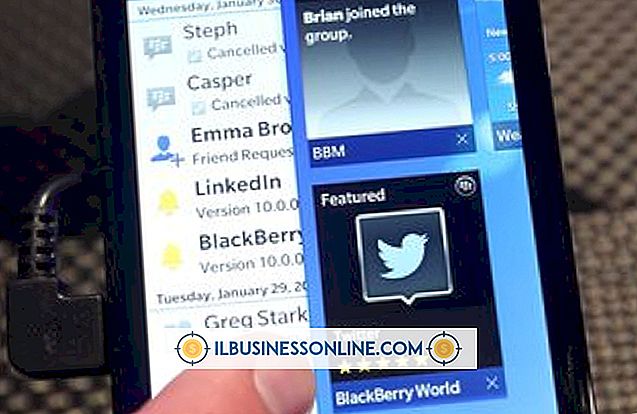
Evernote es una aplicación de toma de notas muy utilizada que se conecta a computadoras de escritorio, dispositivos portátiles y la Web. Con su BlackBerry, puede mantenerse en contacto con las notas de su empresa o el inventario que guarda en los servidores de Evernote. Al navegar por la pantalla del menú principal de Evernote, puede realizar cualquier otra acción que permita Evernote, como cargar archivos y crear nuevas notas de texto, audio e imagen.
1.
Haga clic en el ícono "App World" en su teléfono BlackBerry si aún no tiene Evernote instalado. Escribe "Evernote" en la barra de búsqueda y presiona "Enter". Seleccione "Aplicaciones" en los resultados de búsqueda, luego seleccione "Evernote" en la lista de aplicaciones (ver Recursos). Haga clic en el botón "Instalar" y deje que su BlackBerry descargue e instale la aplicación.
2.
Ejecute Evernote, una vez instalado, haciendo clic en el icono de Evernote en la pantalla principal de su BlackBerry.
3.
Inicie sesión con sus credenciales de Evernote o cree una cuenta si es necesario.
4.
Lee tus notas de Evernote que se han sincronizado con tu cuenta. Haga clic en el botón "Todas las notas" para abrir sus notas creadas para su lectura. Haga clic en una nota y luego haga clic en el botón "Editar" en la parte superior de la pantalla para editar la nota.
5.
Haga clic en "Nota de texto" para crear una nueva nota. Ingrese un título en el campo "Nota de texto sin título". Haga clic en el icono de Notebook para cambiar a qué notebook cambiar la nota. Ingrese el contenido de la nota en el campo de texto "Contenido de la nota". Haga clic en el botón "Guardar" para sincronizar la nota.
6.
Haga clic en el botón "Nota de audio" para crear una nota de audio. Aparecerá una ventana con un botón rojo Grabar y un botón Detener. Haga clic en Grabar para iniciar la grabación y en Detener para detener la grabación. Cuando se detenga la grabación, haga clic en el botón BlackBerry y seleccione "Guardar nota".
7.
Haga clic en el botón "Instantánea" para crear una nota de imagen. La cámara se abrirá automáticamente. Después de tomar una foto, Evernote ofrece opciones de tamaño. Seleccione un nuevo tamaño o haga clic en el botón "Tamaño real" para guardar la imagen en una nota.
8.
Haga clic en el botón "Cargar archivo" para cargar cualquier archivo de su tarjeta BlackBerry o SD a su cuenta de Evernote. La aplicación Evernote adjunta el archivo a una nota para sincronizar con un cuaderno.